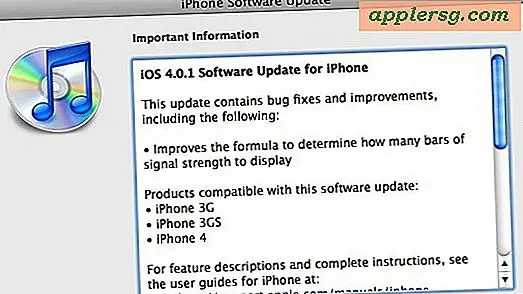Cara Memulihkan Tumpukan Bluetooth Microsoft
Banyak perangkat Bluetooth menginstal driver perangkat pihak ketiga yang menonaktifkan perangkat lunak Bluetooth generik Microsoft atau "tumpukan" di versi Windows yang lebih lama, dan mencegahnya memuat. Perangkat lain, terutama ponsel Blackberry, hanya akan terhubung ke PC yang menjalankan driver Bluetooth Microsoft. Menjalankan lebih dari satu set driver Bluetooth dapat menyebabkan masalah stabilitas dan tidak disarankan. Untuk mengizinkan pengandar Microsoft untuk memuat, Anda harus menghapus pengandar Bluetooth pihak ketiga.
Langkah 1
Uninstall driver pihak ketiga melalui Control Panel. Klik "Start" dan "Control Panel," lalu klik "Add/Remove Programs" di Windows XP atau "Uninstall a program" di Vista. Temukan driver pihak ketiga dan hapus instalannya.
Langkah 2
Klik "Mulai" dan "Jalankan," lalu ketik "%windir%\inf" di kotak "Buka" dan klik "OK." Cari file "bth.inf.old" atau "bth.bak." Jika tidak ada file, lanjutkan ke Langkah 3. Klik kanan pada file dan pilih "Ganti nama." Ubah namanya menjadi "bth.inf."
Langkah 3
Nyalakan kembali komputer dan sambungkan adaptor Bluetooth Anda. Windows akan mendeteksi perangkat keras baru dan tumpukan Microsoft Bluetooth akan dimuat secara otomatis dan menginstal driver yang benar. Jika tumpukan Microsoft asli rusak dan gagal mengenali perangkat Bluetooth Anda, Anda dapat menginstal ulang driver Bluetooth Windows dari situs pihak ketiga atau menginstal pembaruan terbaru untuk versi Windows Anda dari Microsoft. Microsoft tidak menyediakan unduhan terpisah dari driver Bluetooth.
Langkah 4
Unduh Penginstal Driver Bluetooth gratis dari BluetoothInstaller.com. Restart komputer Anda dan ketika Windows meminta driver Bluetooth, klik "Cancel." Klik dua kali pada "BluetoothDriverInstaller.exe." Klik "OK," centang kotak untuk menerima syarat dan ketentuan dan klik "Selanjutnya." Ketika perangkat lunak telah menemukan adaptor Bluetooth, klik "Berikutnya" untuk menginstal driver. Klik "Berikutnya" untuk menguji adaptor Bluetooth dan kemudian klik "Keluar" untuk menyelesaikan instalasi.
Langkah 5
Unduh Driver Whiz dari situs web perusahaan (lihat Referensi). Driver Whiz adalah program freeware yang akan memindai sistem Anda untuk mencari Driver Bluetooth Windows yang rusak atau hilang dan memperbaruinya secara otomatis ke versi terbaru yang kompatibel. Klik pada file program EXE untuk memulai pengunduhan dan pilih "Jalankan" di Internet Explorer atau "Simpan Sebagai" di Firefox. Klik "Jalankan" dan ikuti petunjuk penginstalan di layar. Driver Whiz akan membuat System Restore Point sebelum menginstal driver baru.
Unduh pembaruan terbaru untuk versi Windows Anda dari Microsoft. Untuk Windows XP, buka Pusat Pembaruan Windows di situs web Microsoft. Di versi Windows yang lebih baru, klik "Mulai," klik "Semua Program" dan kemudian klik "Pembaruan Windows." Jika Windows mendeteksi pembaruan penting, instal dengan mengeklik tautan "Instal Pembaruan." Restart komputer Anda saat diminta.